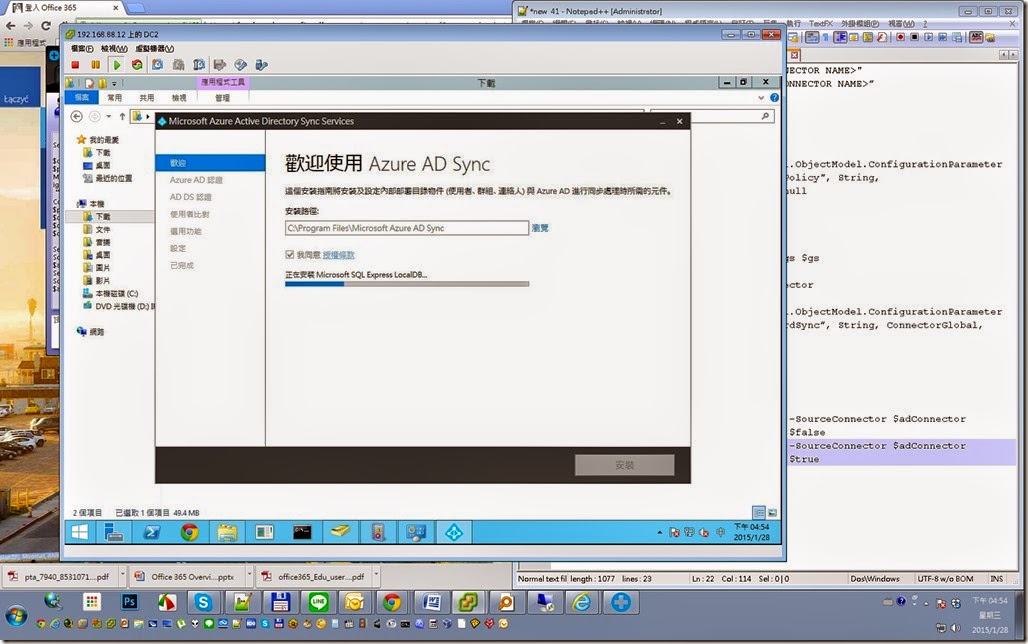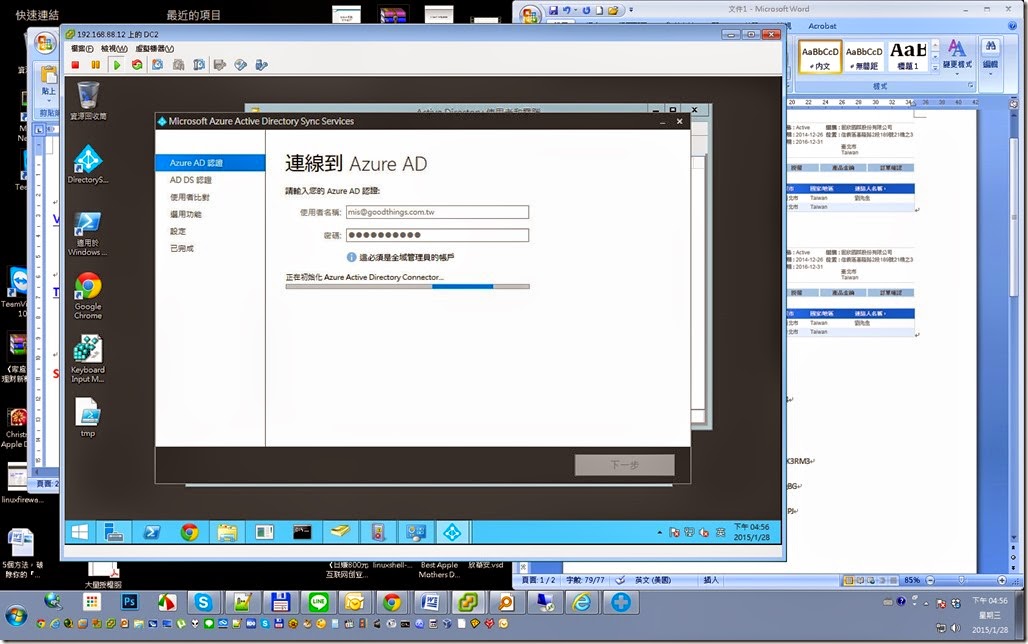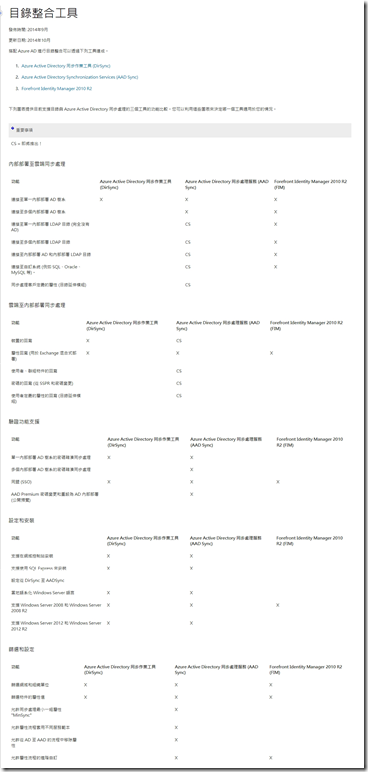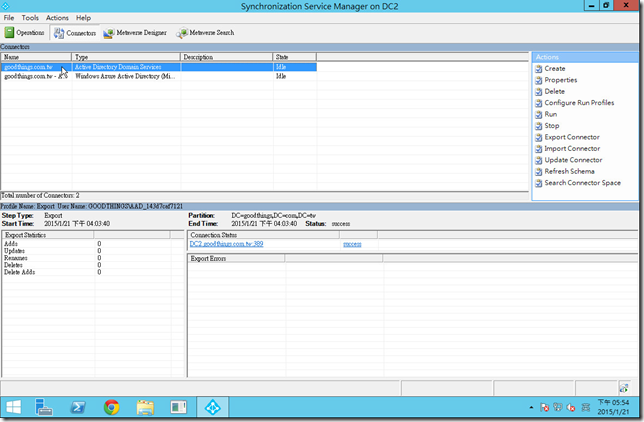電腦瀏覽器瀏覽網址
https://[Host Name].[Domain Name]/RDWeb/Pages/zh-TW/Default.aspx
行動裝置使用 Microsoft RD Client App 連接
https://[Host Name].[Domain Name]/RDWeb/Feed/webfeed.aspx
安裝使用 RemoteApp 必要條件
- Terminal Service Licence
- Remote Desktop Gateway
- Remote Desktop Service
- IIS
- CA
這樣做的好處是:
- 讓行動裝置可以使用電腦版的 Windows Application
- 如果用戶端電腦沒有安裝Application,例如 Office 授權數量不足,或是某些需要管控的應用程式、ERP等等,可以透過瀏覽器+遠端桌面程事 來執行應用程式。
- 將資料集中在伺服器上。
https://technet.microsoft.com/zh-tw/library/cc755055(v=ws.11).aspx